Bleiben Sie bei der Fehlermeldung “Cinema HD-App funktioniert nicht” auf einem Android-Telefon hängen? Sie fragen sich, warum Cinema HD nicht funktioniert und wie Sie das Problem beheben können? Wenn ja, dann machen Sie sich keine Sorgen, denn dieser Artikel hilft Ihnen, das Problem zu beheben.
Wir alle kennen die Cinema HD-App, mit der Benutzer ihre Lieblingsfilme oder -fernsehsendungen ansehen können. Benutzer können sich die neuesten Filme, ihre Bewertungen, Trailer, Rezensionen und vieles mehr ansehen. Aber manchmal funktioniert sie nicht und Benutzer sind frustriert.
In diesem Artikel zeige ich Ihnen, was zu tun ist, wenn Ihre Lieblings-App an einer Stelle hängen bleibt, und wie Sie das Problem beheben, wenn die Cinema HD-App auf einem Android-Telefon nicht funktioniert.
So beheben Sie, dass die Cinema HD-App unter Android nicht funktioniert – Beste Lösungen
Jetzt ist es an der Zeit, alle möglichen Lösungen zu finden und anzuwenden, die Ihnen bei der Behebung des Problems helfen und Ihnen einen einfachen Zugriff auf die App ermöglichen.
Also, lasst uns weitermachen.
Methode 1: Starten Sie Ihr Android-Telefon neu
Eine der einfachen Lösungen, um das Problem zu beheben, dass Cinema HD unter Android nicht funktioniert, besteht darin, Ihr Gerät einmal neu zu starten. Dadurch werden alle Fehler behoben und die App und alles wird neu gestartet. Halten Sie einfach die Einschalttaste gedrückt, bis die Option “Neustart” angezeigt wird. Überprüfen Sie nach dem Neustart Ihres Geräts, ob Sie jetzt über Messenger Anrufe tätigen können.

Methode 2: Erzwingen Sie das Stoppen der App
Einige vorübergehende Störungen können dazu führen, dass die App nicht ordnungsgemäß funktioniert. Sie sollten daher das Schließen der App einmal erzwingen.
Befolgen Sie die folgenden Schritte:
- Öffnen Sie zunächst die Einstellungen auf Ihrem Gerät
- Klicken Sie dann auf Apps
- Klicken Sie anschließend auf Apps verwalten
- Klicken Sie anschließend auf die Cinema HD -App
- Klicken Sie nun auf Stopp erzwingen
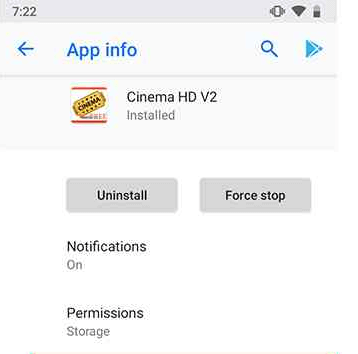
Wenn Sie fertig sind, starten Sie die App erneut und prüfen Sie, ob sie jetzt funktioniert.
Methode 3: Auf starkes Internet prüfen
Stellen Sie sicher, dass die Internetverbindung nicht schwankt, da eine instabile Internetverbindung zu unerwarteten Fehlern bei der Verwendung der App führen kann. Sie sollten sicherstellen, dass Ihr Gerät über eine starke Internetverbindung verfügt. Sie können die Geschwindigkeit überprüfen oder sogar von mobilen Daten auf WLAN oder umgekehrt umschalten.
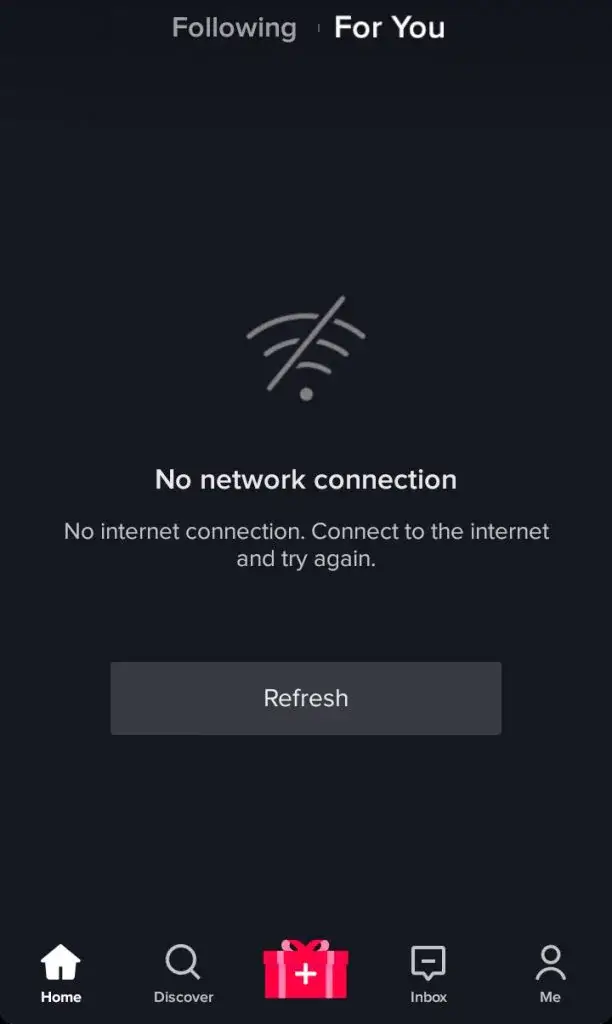
Methode 4: Überprüfen Sie den Cinema HD-Serverstatus
In vielen Fällen ist der App-Server ausgefallen. In diesem Fall können Sie nicht auf die App zugreifen und es werden Fehler-Popups angezeigt. Wenn Sie also feststellen, dass die App nicht funktioniert, prüfen Sie, ob dies auf einen Serverausfall zurückzuführen ist. Den aktuellen Status finden Sie am besten auf der offiziellen Website von Cinema HD. Wenn die App ausgefallen ist, warten Sie eine Weile, bis sie wieder online ist.
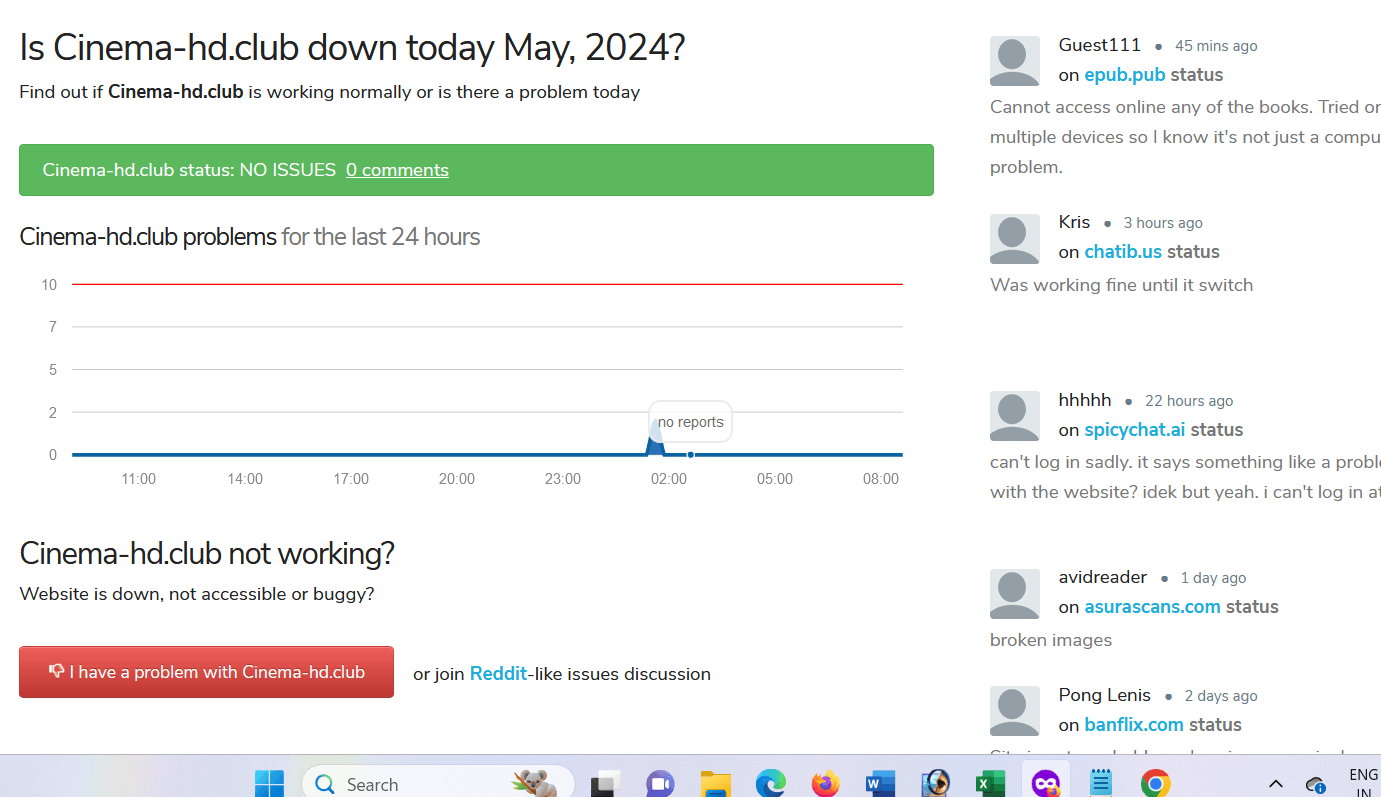
Methode 5: Cache und Daten der Cinema HD-App löschen
Die App sammelt im Laufe der Zeit viel Cache an und wenn sie beschädigt wird, führt dies zu unerwünschten Fehlern. Daher sollten Sie den App-Cache löschen, um das Problem zu beheben.
Folge den Schritten:
- Öffnen Sie zunächst die Einstellungen auf Ihrem Telefon
- Gehen Sie nun zur Option Apps
- Suchen Sie danach nach Cinema HD und wählen Sie es aus
- Klicken Sie anschließend auf die Option “Speicher”.
- Tippen Sie abschließend auf die Option “Speicher löschen” und “Cache löschen”.
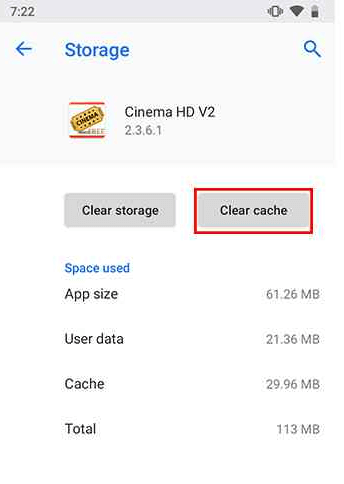
Methode 6: Cinema HD App aktualisieren
Das Cinema HD ist möglicherweise veraltet, weshalb ein unerwarteter Fehler auftritt. Sie sollten daher prüfen und aktualisieren, ob die App verfügbar ist.
Folge den Schritten:
- Öffnen Sie zunächst den Google Play Store auf Ihrem Android-Telefon
- Suchen Sie nun nach der Cinema HD -App
- Überprüfen Sie hier, ob die App ein Update benötigt
- Tippen Sie abschließend auf die Option “Aktualisieren”
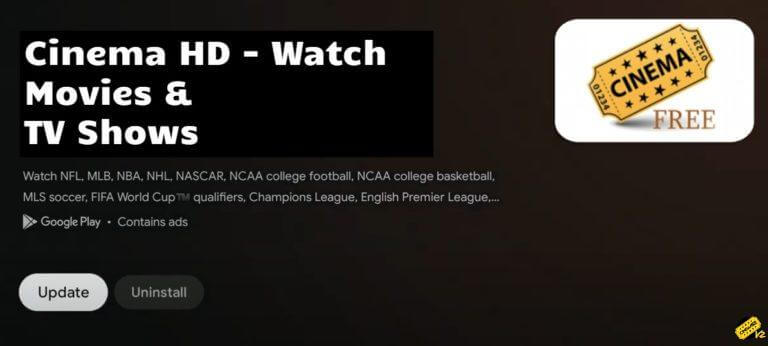
- Überprüfen Sie anschließend, ob die App funktioniert oder nicht
Methode 7: Cinema HD App deinstallieren und neu installieren
Wenn das Problem weiterhin besteht, sollten Sie die App neu installieren, um das Problem zu beheben. Viele Experten empfehlen auch, diesen Vorgang durchzuführen, da dadurch die App vollständig aktualisiert wird und das Problem behoben wird.
Befolgen Sie die Anweisungen:
- Drücken Sie zunächst lange auf das Cinema HD- Symbol
- Klicken Sie nun auf die Option Deinstallieren
- Öffnen Sie anschließend den Google Play Store und suchen Sie nach der Cinema HD -App
- Tippen Sie hier auf die Option Installieren
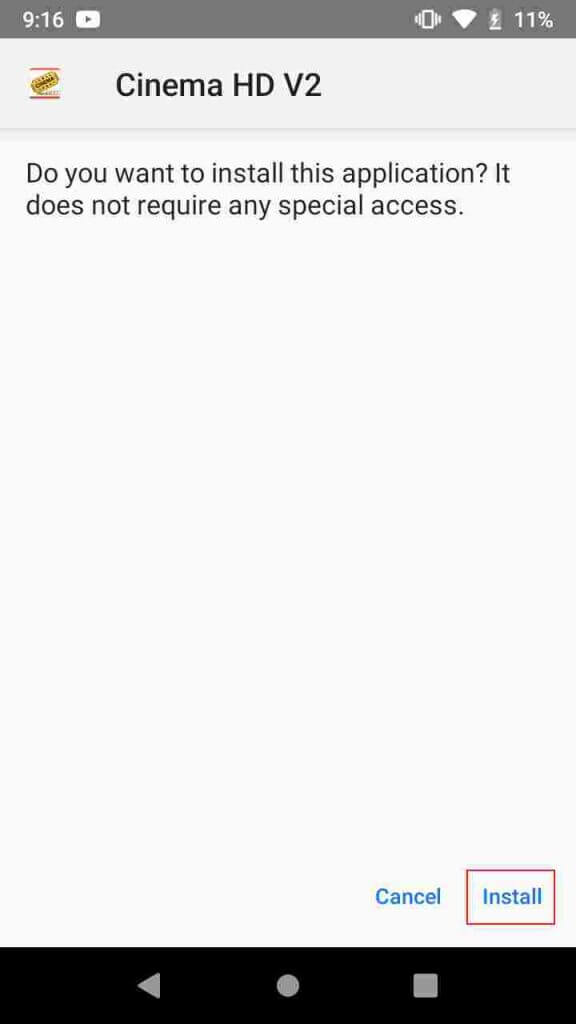
Melden Sie sich anschließend bei der App an und prüfen Sie, ob sie funktioniert.
Methode 8: Nehmen Sie Hilfe vom Support-Team in Anspruch
Wenn Sie der Fehler immer noch stört, ist es an der Zeit, Hilfe vom Support-Team zu erhalten. Möglicherweise liegt ein technischer Fehler vor, der dazu führt, dass die App nicht funktioniert. In diesem Fall sollten Sie sich an das Support-Team wenden und ihm das Problem mitteilen. Sie werden es von ihrer Seite aus prüfen und versuchen, es zu lösen.
Abschluss
Schließlich endet der Blog hier und ich hoffe, dass Sie alle vorgeschlagenen Korrekturen zur Lösung des Problems befolgt haben. Denken Sie daran, dass die App aus mehreren Gründen nicht funktioniert, aber gleichzeitig besteht kein Grund zur Panik, da es verschiedene Möglichkeiten gibt, das Problem zu beheben.
In diesem Artikel habe ich die besten Möglichkeiten erwähnt, um das Problem zu beheben, dass die Cinema HD-App nicht funktioniert. Befolgen Sie diese und beseitigen Sie den Fehler ganz einfach.
Sophia Louis is a professional blogger and SEO expert. Loves to write blogs & articles related to Android & iOS Phones. She is the founder of de.android-ios-data-recovery.com and always looks forward to solve issues related to Android & iOS devices
